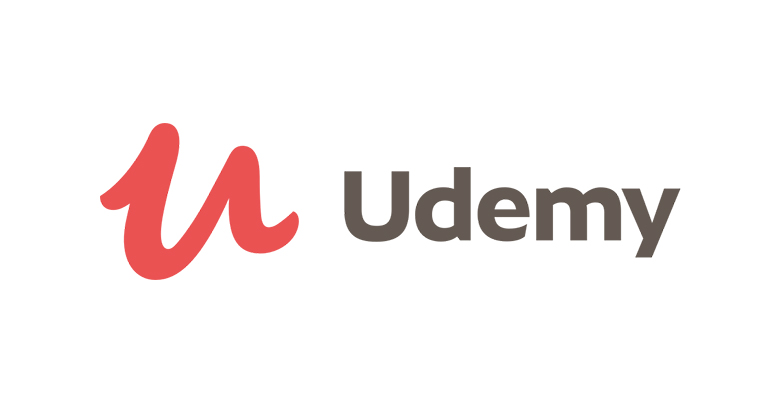【Gmail】事前にメールを送信予約!Gmailの送信予約機能の使い方
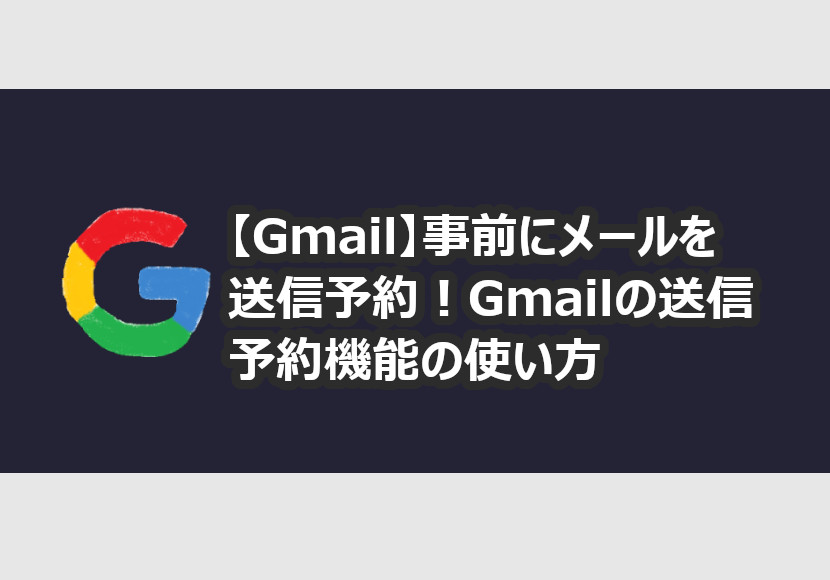
-
カテゴリ:
- その他
-
タグ:
- #Gmail
米国時間の4月1日に、GoogleでGmailの新機能として予約送信機能が追加されることが発表されました。
以前まではプラグインという形で別システムと連動すれば予約送信は可能でしたが、これからはGmailの標準機能として搭載されます。
発表後アメリカから随時機能を解放していくため、4月の中旬になっても日本版のGmailでは使えませんでしたが、どうやら今週に入ってから日本語版でも利用可能になったようです。
早速予約送信機能を使ってみましょう。
送信予約の手順
まず、通常のやり方でメール送信するように、左上にある「作成」ボタンをクリックしてください。
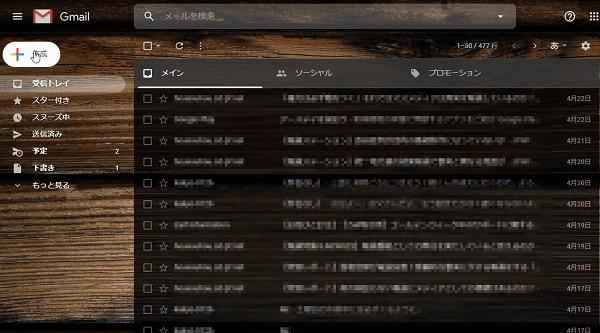
宛先、件名、本文を記入します。
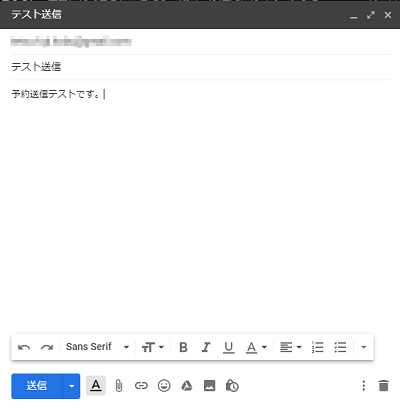
予約送信する際は送信ボタンの右側についている「▼」のボタンをクリックした後、「送信日時を設定」をクリックしてください。
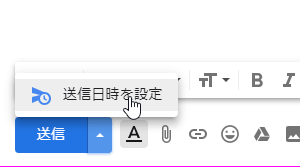
送信日時の設定のポップアップが表示されます。
「最後に設定した時刻」、「明日の午前」、「今日の午後」、「1週間後」などがデフォルトで設定できますが、「日時と時刻を選択」をクリックすることでより細かく日時を設定することが可能です。
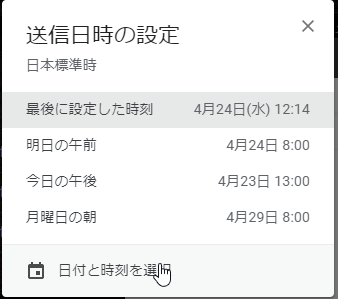
「日時と時刻を選択」をクリック後はカレンダーが表示されます。
左側のカレンダーで日付を選択し、時間帯は手入力してください。
時間の指定は現時刻より3分後から予約が可能です。

送信予約中のものは、サイドバーの「予定」をクリックすることで閲覧可能です。
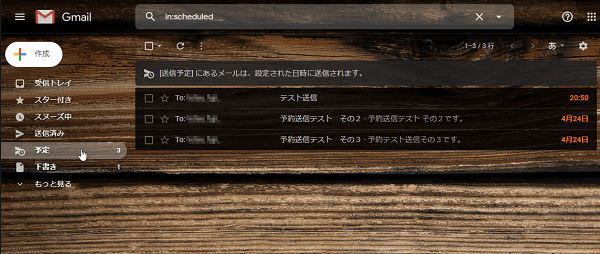
予約キャンセルする際は、予定の一覧にある任意のメールをクリックして開き、「送信をキャンセル」のリンクをクリックすることで予約がキャンセルされ、再び下書きのフォルダにメールが移動します。
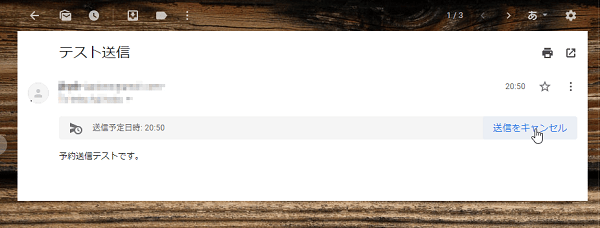
まとめ
予約送信の機能が発表されてからやっと実装されました。
自分としては、メールを夜間に書くことが多く、送信タイミングを明け方にしたいケースが多々あったので、この機能はとてもありがたいです。
今後もGmail関連で、何か記事にできそうな内容があったらどんどん書いていきたいと思います。